手机升级
华为荣耀8手机升级常见问题及解决方案
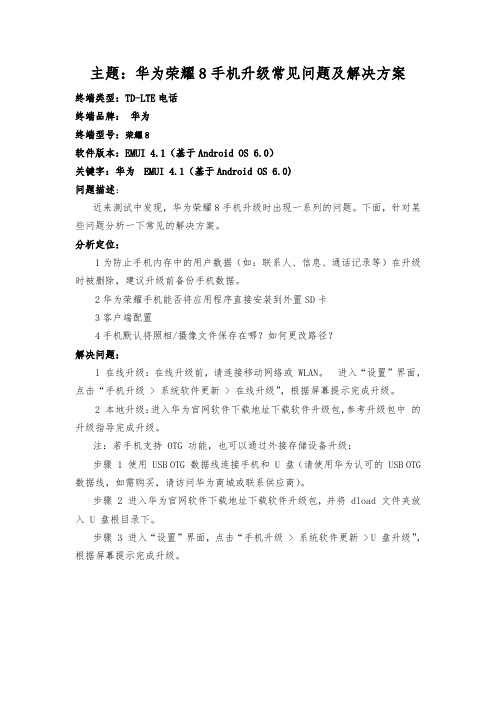
主题:华为荣耀8手机升级常见问题及解决方案终端类型:TD-LTE电话终端品牌:华为终端型号:荣耀8软件版本:EMUI 4.1(基于Android OS 6.0)关键字:华为EMUI 4.1(基于Android OS 6.0)问题描述:近来测试中发现,华为荣耀8手机升级时出现一系列的问题。
下面,针对某些问题分析一下常见的解决方案。
分析定位:1为防止手机内存中的用户数据(如:联系人、信息、通话记录等)在升级时被删除,建议升级前备份手机数据。
2华为荣耀手机能否将应用程序直接安装到外置SD卡3客户端配置4手机默认将照相/摄像文件保存在哪?如何更改路径?解决问题:l 在线升级:在线升级前,请连接移动网络或 WLAN。
进入“设置”界面,点击“手机升级 > 系统软件更新 > 在线升级”,根据屏幕提示完成升级。
2 本地升级:进入华为官网软件下载地址下载软件升级包,参考升级包中的升级指导完成升级。
注:若手机支持 OTG 功能,也可以通过外接存储设备升级:步骤 1 使用 USB OTG 数据线连接手机和 U 盘(请使用华为认可的 USB OTG 数据线,如需购买,请访问华为商城或联系供应商)。
步骤 2 进入华为官网软件下载地址下载软件升级包,并将 dload 文件夹放入 U 盘根目录下。
步骤 3 进入“设置”界面,点击“手机升级 > 系统软件更新 > U 盘升级”,根据屏幕提示完成升级。
3 4.1系统可以支持直接安装到外置SD卡,方法:设置应用程序首选安装位置可卸载的SD卡。
4 在主菜单点击【CLOUDS+设置】图标。
1.在下图1界面输入用户名和密码2.在下图2界面上选择手机找回功能;3.在手机找回设置界面确保手机找回功能是勾选状态。
备注:手机找回功能需要向TRS服务器端发送请求注册DeviceToken(这是确保push通道是通的,TRS服务器注册时间一般是5-30分钟,再此期间如果手机找回没有勾选请不要一直点击,30分钟内TRS服务器收到多次来自手机端的注册请求,会直接拒绝访问)。
【HTC ONE X】官方OTA自动升级及手动升级OTA包教程升级必看

随着一场首先发起于台版的OTA升级热,轰轰烈烈的JB4.1 SENSE4+的官方升级正式拉开了帷幕。
从26日到今天,网上铺天盖地的传来了各种与OTA升级相关的话题。
几家欢喜几家忧,直至目前为止,由亚洲最新发起的OTA升级只有台湾地区正式启动了升级,并且也已经有相当一部分人吃到了更新,而其余地区,仍然没有官方证实确认升级的消息(坊间有流传说新加坡地区也同时开始了OTA升级,但没有得到官方确认)。
目前,对于大多数迫切希望升级的用户来说,做足充足的准备,继续等待,是唯一的选择。
下文即教大家如何在升级前做好前提准备,以便第一时间升级。
一、概念普及:OTA升级是什么意思?OTA升级就是HTC官方通过云端推送的方式将手机的固件升级通过推送信息的形势发送到用户的手机端,当用户收到推送信息以后即可从HTC的云端服务器联网下载升级包,这种云端升级方式即称之为OTA升级。
OTA升级以后会不会删除手机端的联系人,应用程序等数据?正常情况下OTA升级是不会影响手机上的任何信息的,包括应用程序,也就是说OTA升级以后除了系统软件有所改变并且界面有所变化以外,其它数据不会受到任何影响,但是请注意,我说的是在正常情况下,而如果你的手机在升级过程中出现断电导致升级中断,那么后果可想而知了,所以在这里在此提醒大家,升级过程中一定要保持手机电量充足(最低不得低于35%电量),同时升级过程会相当漫长,一定要耐心等待,如果升级过程中,进度条卡在某处不动,请耐心的等上几分钟,因为此时手机正在升级,并没有卡死,如果升级过程中出现问题手机会自动终止,并不会卡在某个进度不动,所以请大家一定要有耐心!升级以后手机会不会上锁?还有没有ROOT权限?只要你在升级之前已经将手机解锁(S-OFF),升级以后是不会自动上锁的,但是ROOT权限需要重新获得才行。
OTA升级注意事项:由于现在更新仅局限于个别地区(台版),尚未解锁(S-OFF)的用户请大家一定确定好自己的手机到底是什么版本的(手机销售区域,即CID代码)再OTA升级,不符合升级条件的切勿升级!没有收到升级提醒的机油不要着急,面包迟早会有的,请大家提前做好刷机准备,并备份个人重要信息以除后患。
苹果手机如何解决系统升级失败的问题

苹果手机如何解决系统升级失败的问题近年来,苹果手机一直备受消费者的青睐,其稳定的操作系统和强大的功能一直是其吸引用户的主要原因之一。
然而,在系统升级过程中,有时候会遇到失败的情况,给用户带来困扰。
本文旨在探讨苹果手机系统升级失败的问题以及解决方案,希望能为用户提供一些有用的指南。
1. 确认网络连接正常首先,当你遇到苹果手机系统升级失败的情况时,需要确保你的网络连接正常。
系统升级需要下载大量的数据,如果网络不稳定或者速度较慢,可能导致升级失败。
建议连接到一个稳定的Wi-Fi网络,并检查网络速度是否满足要求。
2. 清理存储空间苹果手机的系统升级需要足够的存储空间来安装新的软件和数据。
如果你的手机存储空间不足,可能会导致升级失败。
在进行系统升级之前,建议备份重要的数据并删除一些不必要的文件和应用程序,以腾出足够的存储空间。
3. 重启设备在遇到系统升级失败的情况时,尝试重启你的苹果手机。
有时候只是设备的临时故障导致升级失败,通过重启设备可以解决问题。
长按手机的电源按钮,滑动滑块来关闭手机,然后再按下电源按钮打开手机。
这样可以重新启动设备并尝试升级系统。
4. 尝试使用iTunes升级如果通过无线网络升级失败,你可以尝试使用iTunes来升级系统。
首先,确保你的电脑上安装了最新版本的iTunes。
然后,使用USB线将苹果手机连接到电脑上,并打开iTunes。
在iTunes界面中,选择你的设备,点击“摘要”选项,然后点击“检查更新”。
如果有可用的系统升级,iTunes将会提示你进行升级。
5. 恢复设备到出厂设置如果尝试了上述方法仍然无法解决系统升级失败的问题,你可以考虑将设备恢复到出厂设置。
注意,这将会清除手机上的所有数据,请确保在进行此操作之前进行备份。
在恢复设备之后,你可以选择恢复备份文件,或者重新设置你的手机。
总结:苹果手机系统升级失败可能会让人沮丧,但是不必过分担心。
通过确认网络连接正常、清理存储空间、重启设备、尝试使用iTunes升级以及恢复设备到出厂设置,很多情况下都能够解决问题。
reocovery升级流程 -回复

reocovery升级流程-回复从"recovery升级流程"的主题出发,下面将为您一步一步回答,带您了解关于recovery升级的流程和步骤。
第一步:了解recovery的概念和作用(约200字)Recovery是指手机系统的恢复模式,也被称为恢复环境。
它是Android 系统的一部分,通常用于备份和恢复手机的数据、安装系统更新和修复系统问题。
在正常情况下,普通用户很少需要进入recovery模式,但当需要进行系统升级或解决系统问题时,进入recovery模式可以提供额外的恢复选项。
第二步:了解recovery升级的流程(约400字)1.备份数据:在进行recovery升级之前,首先需要备份手机中重要的数据。
这可以通过连接手机至电脑,利用数据线传输文件,或使用云存储服务(如Google Drive或Dropbox)进行备份。
2.下载更新:在确认备份完成后,需要在官方网站或系统设置中下载最新的recovery更新文件。
通常,这个文件以压缩包的形式提供,我们需要将其解压缩到电脑上。
3.连接手机:使用数据线将手机连接到电脑,并启动手机的recovery模式。
进入recovery模式的方法因手机品牌和型号而异,有的手机需要按住特定按键组合,有的手机则需要通过命令行进行进入。
4.刷入更新:进入recovery模式后,通过菜单选项选择“刷入更新”或类似的选项。
然后,浏览电脑上解压缩的更新文件所在位置,并选择该文件进行刷入。
5.等待完成:刷入更新后,需要等待该过程完成。
具体时间取决于更新文件大小和系统速度。
在刷入过程中,请不要断开电脑和手机之间的连接,也不要关闭recovery模式。
6.重启手机:一旦更新刷入成功,我们可以通过recovery模式的菜单选项选择“重启系统”来重新启动手机,将新的recovery版本应用到系统中。
第三步:常见问题及解决方法(约700字)1.刷入过程中失败:如果刷入更新失败,可能是由于下载的文件损坏或不兼容。
小米手机利用本地升级包升级刷机教程
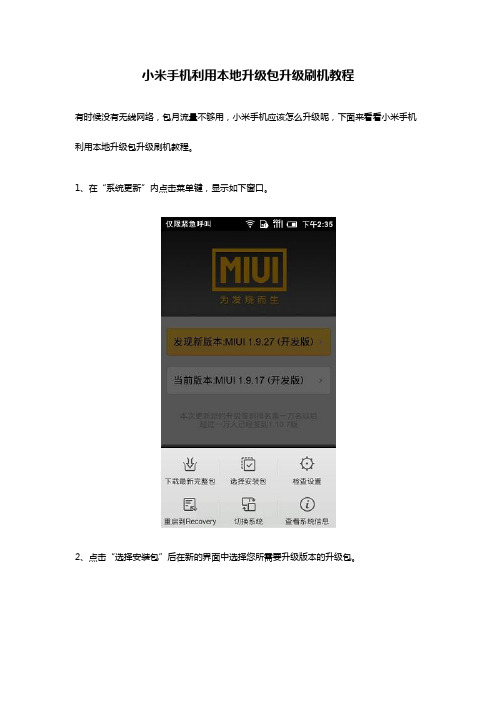
小米手机利用本地升级包升级刷机教程
有时候没有无线网络,包月流量不够用,小米手机应该怎么升级呢,下面来看看小米手机利用本地升级包升级刷机教程。
1、在“系统更新”内点击菜单键,显示如下窗口。
2、点击“选择安装包”后在新的界面中选择您所需要升级版本的升级包。
3、在弹出的新界面中,点击“立即更新”。
4、在对话框中点击“开始升级”,进入升级过程。
5、更新过程结束后,点击重启进入新系统。
6、确认保存未保存的数据,点击“确定”。
7、重启进入新系统,提示您刷机成功啦!
8、点击通知,会显示本次更新的具体内容。
参考来源: /android/tutorial-1900.html。
iPhone手机如何更新刷固件

小编有话说:
有些刚接触iPhone的用户可能对刷固件并不太熟悉,今天笔者为大家带来苹果iPhone 4的刷固件教程,当然其他iOS设备(ipad、itouch)也可参照此方法刷固件。
在iOS 5之前的所有固件,更新方法都需要把iPhone和电脑中的iTunes连接,通过iTunes进行固件升降级操作。
有些刚接触iPhone的用户可能对刷固件并不太熟悉,今天笔者为大家带来苹果iPhone 4的刷固件教程,当然其他iOS设备(ipad、itouch)也可参照此方法刷固件。
在iOS 5之前的所有固件,更新方法都需要把iPhone和电脑中的iTunes连接,通过iTunes进行固件升降级操作。
→点击查看视频教程
一、将固件刷到最新版本(慎用)
其实相对其他品牌手机升级而言,苹果固件升级还是相当“傻瓜化”的,只需要2步就能搞定。
升级方法包括在线升级以及手动升级两种。
但是无哪种升级方法我们都需要iTunes 的支持。
注意:无论是有锁无锁用户,都不要轻易将iPhone更新到最新固件。
有锁的用户,更新到最新版本的固件后,iPhone的基带也将随之升级,目前解锁的工具只能解锁较低版本的基带,所以一旦固件升级后基带随之升级,就没有办法解锁,也就没有办法打电话了。
无锁的iPhone,更新到最新的固件后如果相应的完美越狱工具还没有发布,就没有办法完美越狱。
这时候如果有备份过低版本的SHSH文件的话,就可以将固件降回那个版本的固件,然后再完美越狱。
备份SHSH文件的方法有两种,一个是通过TinyUmbrella来备份,另一种则是通过91手机助手备份。
酷派D520手机刷机升级操作图文详解
酷派D520手机刷机升级操作详解一、升级前准备工作1. PC一台(配置PIII800\256M\10G以上)2. 标配数据线3. 电池4. 驱动(在filedownloader目录里有一个 USBdriver子目录就是驱动,注意与原来有6030平台手机驱动不一样)5. 当前最新的版本软件(建议:刷机的时候,还是把手机卡(UIM和SIM)卡取出来吧!)二、安装驱动(与数据同步的驱动相同,装过了就跳过此步)1. 装上电池,按住手机的“HOME键”,然后用数据线将电脑与手机连接起来,此时手机会显示“连接中”,电脑上就会提示找到新硬件。
2. 选择“从列表或指定位置安装(高级)”,然后选择“在搜索中包括这个位置”,选择USBdriver目录,然后点击“下一步”,按照提示安装完成即可。
注意:会要求安装三次,因为有三个端口要装驱动。
安装完成如下图所示。
三、升级步骤(NV备份-----软件下载-----NV恢复)(一)、NV参数备份手机先进入NV备份模式(手机正常开机),连接数据线,然后打开升级工具。
选择研发测试升级工具:不要选择下载模式,要将下载模式下的所有钩去掉,见图中红色框,直接钩选“备份NV”然后点击“开始”,直到NV备份成功(可将备份下来的NV进行压缩包备用,备份文件在“backup”子目录内)。
备份NV过程NV备份成功(二)进入软件升级刷机阶段:1、备份NV后拔掉数据线,拔掉电池和手机卡(SD卡不要拔掉),然后再按住手机的“HOME键”,再插入数据线连至电脑PC_ USB端口,将手机与电脑连接起来,此时手机屏幕会提示进入“连接中”,并显示BL的版本号(如图)2、升级工具设置:升级工具选择“组装客服刷”,千万不要选错。
一般情况,升级工具默认是配置好的,直接点击“开始”,就可开始升级了。
如没有设置好,按此设置即可:打开组装客服刷机工具,将NV备份、BOOT、BIN、FILE、NV恢复一起升级完成就OK了。
华为 G750-T01 智能手机版本升级指导书
华为G750-T01智能手机软件升级指导书版权所有© 华为技术有限公司2014。
保留一切权利。
非经本公司书面许可,任何单位和个人不得擅自摘抄、复制本文档内容的部分或全部,并不得以任何形式传播。
商标声明和其他华为商标均为华为技术有限公司的商标。
本文档提及的其他所有商标或注册商标,由各自的所有人拥有。
注意由于产品版本升级或其他原因,本文档内容会不定期进行更新。
除非另有约定,本文档仅作为使用指导,本文档中的所有陈述、信息和建议不构成任何明示或暗示的担保。
文档版本:01发布日期:2014-03-27了解升级中用到的按键和接口准备升级文件1.准备一张microSD 卡。
2.登录华为终端官网/cn,搜索“G750-T01”,然后下载软件升级包。
3.在microSD 卡根目录下创建一个【dload】文件夹。
4.将软件升级包中的“UPDATA.APP”拷贝到microSD 卡【dload】文件夹中。
5.将microSD 卡插入手机。
3 软件升级说明●升级软件之前,请检查电池电量,确保电池电量超过20%。
●图片仅供参考,因为产品或软件版本差异,界面可能稍有不同。
●温馨提示:避免数据丢失,建议升级前将数据备份至microSD卡。
通过设置菜单升级1.在主屏幕,点击【设置】> 【手机升级】> 【系统软件更新】。
2.点击【本地升级】> 【确认】> 【升级】。
3.点击【备份数据】,将数据备份到microSD 卡。
如果不需要备份数据,则忽略此步骤,直接点击【确认】。
4.点击【升级】。
手机将重启,然后进入升级界面,开始升级软件。
整个升级过程大约需要3分钟。
升级过程中,请不要取出电池,也不要取出microSD 卡。
建议您不要进行任何操作,静静等待。
强制升级1.断开手机跟电脑或其它设备(如充电器)的连接,并关机。
2.同时按住音量上下键,然后按电源键。
3.开机画面出来之后,放开电源键,继续按住音量上下键,直到进入如下升级界面后再松开音量上下键。
手机T卡升级方法
使用T卡升级方法
(一)升级注意事项:
1.使用容量大于等于4G的TF卡有可能导致升级不成功,建议选用容量为2G的T卡进行
升级;
2.升级操作会清除掉手机中的所有非出厂预置的用户信息,请提前转存重要资料。
3.务必保证电池电量足够,建议电池至少有50%的电量,避免升级过程中断电,导致升级
失败。
(二)T卡升级前的准备:
1.准备一张TF卡(注意:256M≤TF卡容量≤2G),先将TF卡格式化成FAT格式;
2.将下载的产品软件版本(一般为压缩包)压缩包解压缩,将得到与机型同名的文件夹(不
同机型文件夹名称不同,但与之类似,文件夹名称为机型名称,字母为小写,文件夹内为一个与机型同名的文件,后缀为BIN或者PAC,如果解压后得到的仅仅是一个文件,请按照上述规则自己建立一个文件夹,然后将文件移至该文件夹中)整体拷贝到TF卡的根目录中;
3.将TF卡装入手机里,电池放到手机里。
确认电池的电量大于50%,如果电池电量低请
先充电;
(三)T卡升级过程
1.先同时按住“音量+”和“音量-”两个侧键不放,再按下开机键,手机会自动进入T卡
升级模式进行升级,如果手机未进入T卡升级模式,请拆下电池后重复该操作。
2.等待大约6分钟升级结束,会显示升级成功的提示。
3.根据升级成功后的提示进行操作,若显示长按开机键重启,则按照提示操作;若无此提
示,则将电池取下再装上,然后按开机键开机,升级后第一次开机所需时间较长,是正常开机时间的数倍,请耐心等待。
4.手机再次重启时会恢复正常的开机速度。
手机维修升级免责协议
甲方(以下简称“送修方”): 乙方(以下简称“承修方”): 根据《中华人民共和国合同法》及其他相关法律规定,甲乙双方本着平等、自愿、公平、诚实信用的原则,就甲方手机维修升级事宜达成以下协议:
一、维修升级范围 1. 甲方将自身拥有的手机送至乙方进行维修或升级服务,包括但不限于硬件维修、软件升级、系统优化等。
2. 乙方应按照甲方的要求,在甲方同意的前提下进行维修或升级服务。 二、免责条款 1. 因甲方手机本身存在的质量问题、配件损坏或性能不足等原因导致的维修或升级效果不佳,乙方不承担任何责任。
2. 甲方在送修手机时未提供完整的个人信息,导致乙方无法提供相应服务或维修过程中发生误操作,乙方不承担任何责任。
3. 甲方手机维修或升级过程中,因不可抗力因素(如自然灾害、政府行为等)导致维修或升级失败,乙方不承担任何责任。
4. 甲方手机在维修或升级过程中,因人为操作不当、设备故障等原因导致的损坏,乙方不承担任何责任。
5. 乙方在维修或升级过程中,如发现甲方手机存在盗用、非法改装等情况,有权拒绝提供服务,并有权向相关部门报告。
6. 乙方在维修或升级过程中,如需更换原厂配件或购买其他配件,甲方需按照市场价格支付费用。
三、保密条款 1. 甲方同意乙方在维修或升级过程中获取的手机相关信息,乙方应予以保密,不得泄露给任何第三方。
2. 乙方在维修或升级过程中,如发现甲方手机存在非法内容,有权拒绝提供服务,并有权向相关部门报告。
四、争议解决 1. 本协议的签订、履行、解释及争议解决均适用中华人民共和国法律。 2. 甲方与乙方因本协议产生的任何争议,应首先通过友好协商解决;协商不成的,任何一方均有权向乙方所在地的人民法院提起诉讼。
五、其他条款 1. 本协议自甲乙双方签字(或盖章)之日起生效,有效期为一年。 2. 本协议一式两份,甲乙双方各执一份,具有同等法律效力。 甲方(盖章): 乙方(盖章): 签订日期:____年____月____日
- 1、下载文档前请自行甄别文档内容的完整性,平台不提供额外的编辑、内容补充、找答案等附加服务。
- 2、"仅部分预览"的文档,不可在线预览部分如存在完整性等问题,可反馈申请退款(可完整预览的文档不适用该条件!)。
- 3、如文档侵犯您的权益,请联系客服反馈,我们会尽快为您处理(人工客服工作时间:9:00-18:30)。
写在前面:
论坛上已经有很多刷机教程了,但很多机友都不舍得去看,一上来就
是求助、求助。难道每有个求助帖版主都要发一次教程?
论坛是资源共享的地方,机友们在这里要做的是自己发现问题、解决
问题,然后帮别人解决同样的问题。顶置里的导航贴和教程贴不是在
那里做摆设的,新手们要充分利用这些帖子,找到自己需要的资源。
当然那些帖子里的很多软件是很早以前上传的,版本都快淘汰了,我
会慢慢上传最新的,大家请耐心等待。
现在发个比较详细的刷机教程,以及其他注意事项,希望以后不会再
看到求刷机教程的帖子。
关于刷机:
通俗来说,刷机就相当于电脑的重装系统。但有些手机系统版本升级后却不能再装低版本了,也就是
不可逆。
刷机的目的有两种,一是为了升级固件,使手机的系统版本保持最新。二是为了破解,进而安装第三
方软件。由于MOTO官方对Linux系统做了屏蔽,不破解无法安装第三方软件(比较变态),不像诺记一
样写入证书就可以安装。
所以,刷机主要目的还是为了破解,破解后的智能机功能强大,可以实现DIY个性优化,装主题、安
装软件、优化系统等,把智能机的功能发挥到极致。总之,想玩MOTO智能机的话,就刷机吧。
刷机有风险,新手需谨慎
A1200/A1200R/A1200E刷机前请慎重选择刷机包!选错刷机
包刷机,后果很严重!
关于1200、1200R、1200E的版本鉴别:
没刷机可以在拨号盘输入WWW008W查看原版本。W为插入等
待。
1200的版本型号:
A1200: R532_38P, 40P, 41P, 43P,44P, 48P, 53P,
57P, 58P,59P
A1200R:R532C2_21P,23P, 24P,25P,29P,30P,31P,
32P
A1200E:R541_01P,25R,29P,34P,41P
A1200E新版:R541_09R,11R,14R,16R
警告:刷了1200R、1200E系列的完整包,绝对不
可以刷回1200系列的包!!AP可以无限制的刷。
至于BP。通常只能向高版本刷。
有些E旧版刷了R版本包后会出现无法上网或者网络
缓慢的问题,所以E版尽量不要刷R系列的包了。
(PS:刷BP无意义且风险大。强烈不推荐刷)
刷了新版的可能就最好别往回刷了
点击这里分辨1200E系列的版本,看看是否被奸商所骗
http://motobbs.com/thread-457050-1-1.html
另外可以根据硬件来判断手机原版本
以上介绍刷机包均为APBP包,AP单包任何版本都
可刷
举个例子,手机拨号界面输入WWW008W,显示版本为
R532C2_G_11.30.32P
BP:R532C2_G_11.30.32PBPFLEX:
GSZA120T678PV010DSP:
63343400Technology:Quad-Band GSM
第一行为AP版本,第二行为BP版本。如果你的AP和BP不一致,
很可能就是翻新机,这种情况就不要刷了。
注:AP是手机操作系统,BP是手机通讯系统
声明:刷机很费电,刷机前电池必须充满电,否则刷机过程中断电必
死无疑!!!
步骤:
1.下载刷机工具驱动,并选好刷机包下载。
2.安装驱动和RSD工具。
驱动的作用是让你的电脑“认识”手机,能连接到手机系统。RSD作用是把刷机
包写入手机系统。
点击Handset_USB_Driver_32_v3.5.0.msi安装,如图,同意认证后,一路
next
接下来是刷新驱动,点击电脑左下角开始菜单,程序---Motorola Driver Installer
如图,分别刷新后退出
点击rsd安装程序,安装rsd工具
安装完成后桌面上会出现快捷方式
3.现在进入手机设定,首先确定手机内存没有重要文件,通讯录存到sim卡。刷机完成后手机里存的文件
都会删除。
USB模式调到Modem(调制解调器),关机
4.完成驱动程序
点击桌面上rsd快捷方式,打开rsd
按住手机语音键+关机键,手机进入工程模式,出现红屏
等大概十秒后再按一下语音键,进入BP模式
用数据线连接电脑,电脑会提示发现新硬件,选自动安装即可,此步为安装BP驱动
注:装BP驱动是为了刷APBP包时比较顺利,如果你刷的只是AP单包,那么这一步完全可以省略
等提示新硬件安装完成后,拔下数据线,重装电池。按语音键+关机键重新进入工程模式,连接电脑,此
步为安装AP模式。
安装完成后,rsd状态栏会显示手机已连接
4.开始刷机
如上图所示,找到刷机包文件(sbf格式),点start开始刷机
5.刷机开始后,手机会黑屏,属于正常现象。
rsd状态栏会有百分进程提示,前两个百分进程会很快,第三个很慢,这一步正式写入手机系统
在刷机过程中,还会有多次提示安装新硬件,选自动安装即可
第三个百分比完成后,手机会自动开机,进入充电状态。状态栏显示PASS或Finish,即可拔下数据线,
开机,主清除。至此刷机完成
注:如果状态栏不显示FINISH,而手机已经自动开机,
这种情况已经完成刷机了,可以拔下数据线。如果你
想看到Finish,拔下数据线,手机重新进入工程模式,
连接电脑,此时RSD工具就会显示Finish了
大功告成,点这里下载小明专用软件
http://motobbs.com/thread-454551-1-2.html
刷机工具RSD4.2:
RSDLite_4.2.part1.rar (1.76 MB)
RSDLite_4.2.part2.rar
(1.76 MB)
RSDLite_4.2.part3.rar
(913.98 KB)
驱动:
32位:
Handset_USB_Driver_32_v3.7.0.rar
(1.76 MB)
64位:
Handset_USB_Driver_x64_v3.5.0.part1.rar
(1.95 MB)
Handset_USB_Driver_x64_v3.5.0.part2.rar
(477.01 KB)
下载次数: 9955
2009-6-4 18:35
另有las1974版主的刷机视频教程点击进入
